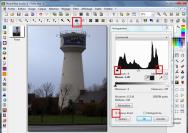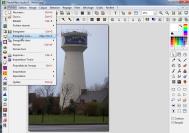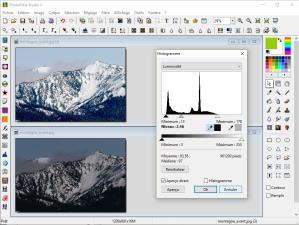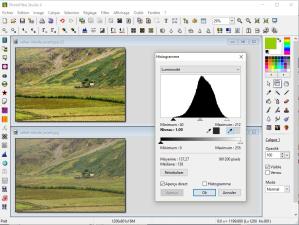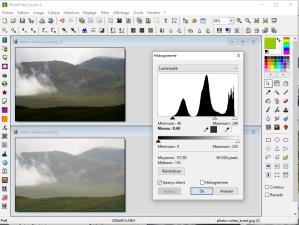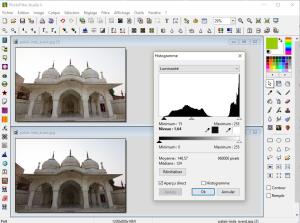Retouche Photo Aflec
- Retouches
- Les 6 étapes pour corriger vos photos
- Quelques exemples
- Les calques
- Lexique
- Recadrer une photo
- Bien recadrer vos images
- Appliquer la règle des tiers
- Accompagner le regard de son sujet
- Pour mettre le ciel en valeur, "baisser" l'horizon
- S'appuyer sur les éléments du décor
- Identifier le vrai centre d'intérêt et trancher
- Laisser du champ aux sujets en mouvement
- Eliminer les grands aplats de couleur
- Assumer le vide ou le combler
- Jouer des lignes pour guider le regard
- Si le sujet est vertical épouser son orientation
- Règles d'esthétique
- Photos à recadrer ?
- Bien recadrer vos images
- Tirage papier
- Partager ses photos numériques
- Enlever les yeux rouges
- PhotoFiltre
- Techniques
- Ouvrir une image
- Sauvegarder une image
- Recadrage
- Corriger la ligne horizon ou la perspective
- Régler la luminosité, le contraste, ...
- Régler les couleurs
- Régler la netteté
- Utiliser les calques
- Atténuer un contre-jour
- Réduire le poids d'une photo
- Corriger les yeux rouges
- Détourage
- Effacer un objet
- Créer des dégradés avec le Plugin Dégradé
- Effet dégradé
- Encadrer une photo sur un fond en dégradé
- Numériser vos anciennes photos
- Traitement par lot
- Exercices
- Modifier le fond
- Appliquer un masque
- Créer des planches de photos
- Encadrement avec texte
- Images animées
- Insérer dans une forme
- Mini reportage style "Carte postale"
- Noir/Blanc et Couleur
- Photos hors cadre
- Tableaux floraux
- Utiliser une QP
- Montages
- Utilisation des mains
- Utiliser une photo comme icône d'un dossier
- Créer un kaléidoscope
- Autres logiciels
- Divertissement
- Liens-Contact
- Plan du site


 dans la barre d’outils.
dans la barre d’outils.